电脑使用时间长了,C盘就会越来越小,如果C盘满了怎么办呢?很多小伙伴们看着C盘的可用空间一天天的减少,是不是非常着急呢?下面小编教你两种方法,一清理C盘、二扩大C盘空间。

一、我们首先可以手动卸载一些不常用的软件,或者删除一些不用的文件,清理一下垃圾。然后进入主题

二、磁盘清理
1、首先右键C盘,然后在弹出的菜单中选择最下面的属性,然后进入C盘的属性页,如下图所示
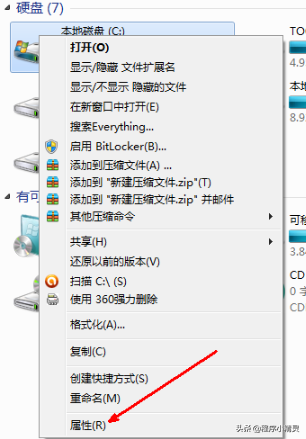
2、然后在属性页中,会有一个磁盘清理的按钮,即清理这个磁盘的垃圾文件的,用鼠标点击这个按钮,如下图所示
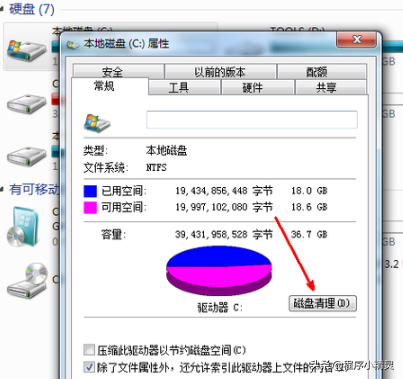
3、然后程序会开始查找一些垃圾文件以及计算能释放多少硬盘空间等,如果你电脑的垃圾文件过多,就会需要很长的时间,如下图所示
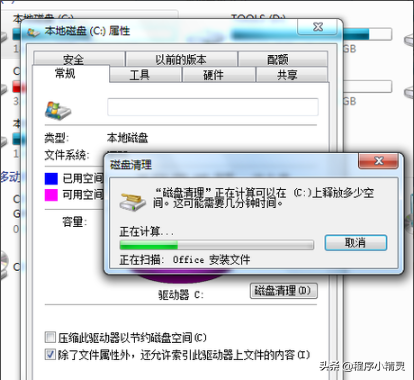
4、然后当查找 完成,就会出现一个列表,然后里面是一些没有用的文件,并且前面会有选项,然后让你根据自己的选择来删除某些文件,选定之后点击确定,如下图所示
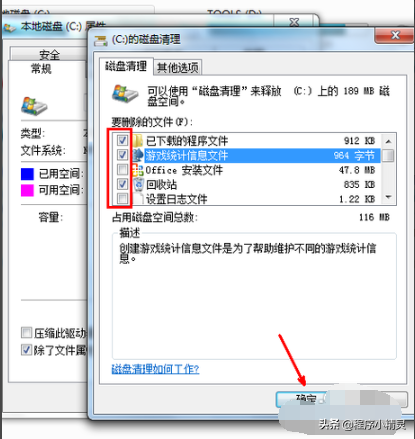
5、到这里会有一个提示,要你确认是不是删除这些文件,如果你确认无误之后,点击删除文件即可,如下图所示
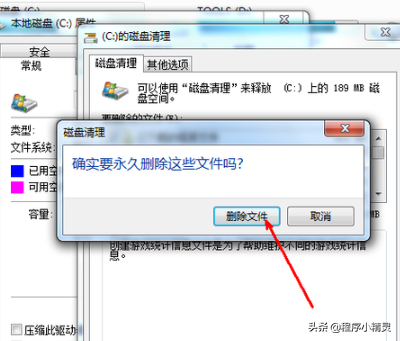
6、最后程序正在清理这些你选定的文件,清理完成之后,你的C盘空间就会多出很大一部分,如下图所示
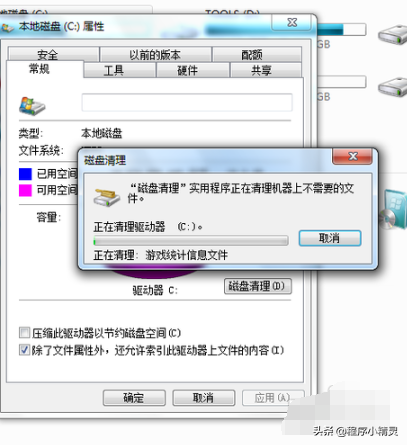
7、如果你的磁盘空间还是实在太小,你就可以在属性页中选中压缩驱动器来节约磁盘空间,通过这种途径可以一定程度上节约空间,如下图所示
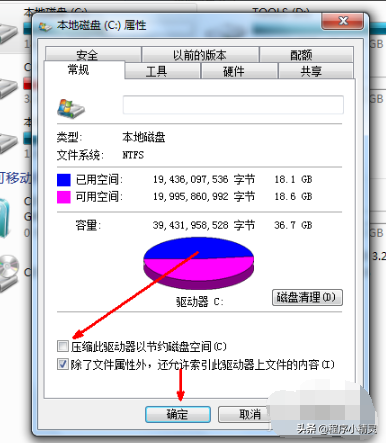
三、扩大C盘空间,这里需要你做好磁盘资料备份,避免误操作导致资料丢失
1、首先打开磁盘管理器。点击【此电脑】右键单击---选择【管理】,如下图所示
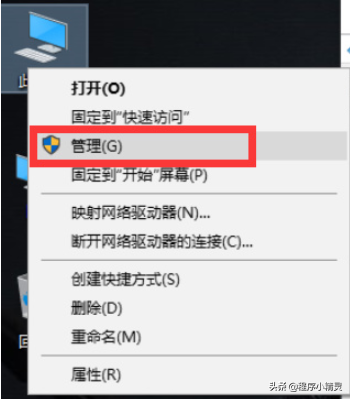
2、然后在弹出的界面中选择【磁盘管理】即可,如下图所示
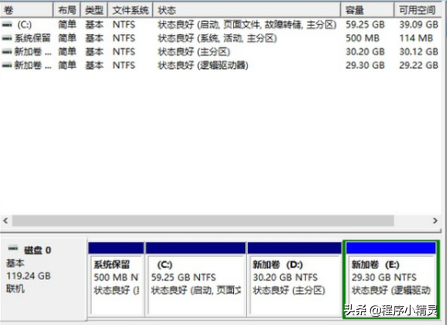
3、然后删除D盘。首先要做好D盘资料备份,然后再对D盘右键单击。选择【删除卷】,如下图所示
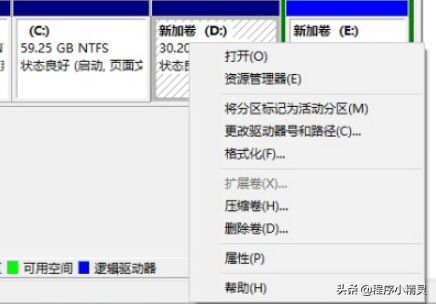
4、然后在弹出的提示框中选择【是】,如下图所示
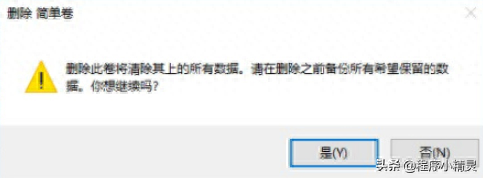
5、然后对C盘右键单击,然后选择【扩展卷】,如下图所示
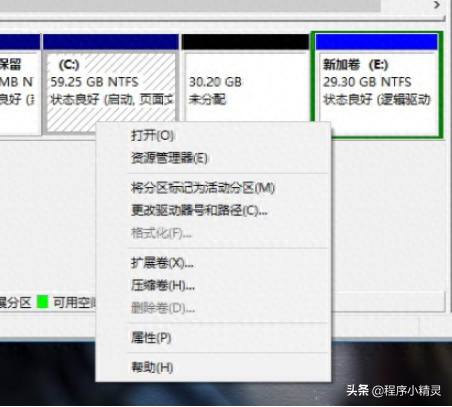
6、然后根据提示进行操作即可,如下图所示
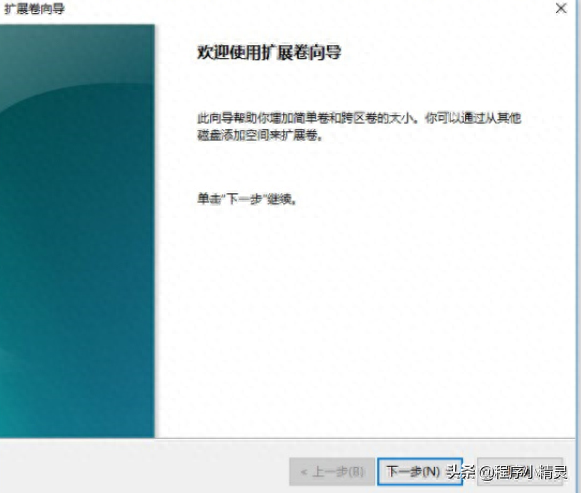
7、最终C盘由原来的60G变为90G,容量扩大成功,如下图所示
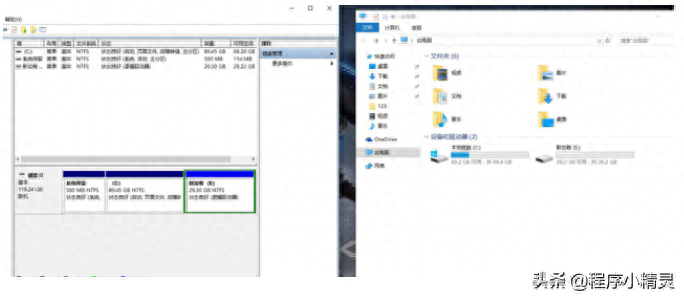
你学会了吗?动手去试试吧!要想了解更多电脑小知识,可以点击关注我哦,里面有更多关于电脑的各种问题解决及系统的安装教程的文章及视频哦。如有其他电脑问题想咨询,也可以在文章下方评论留言哦,我会帮你解答哦!如你觉得文章有用,就转发一下吧!






